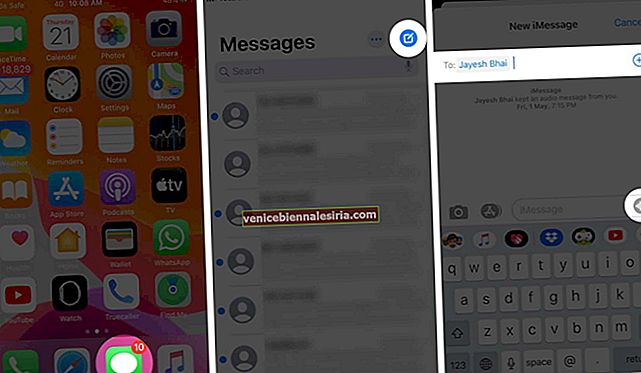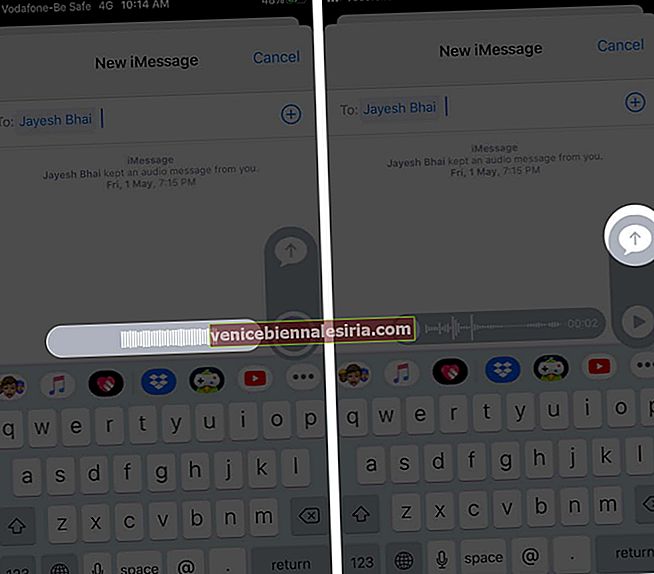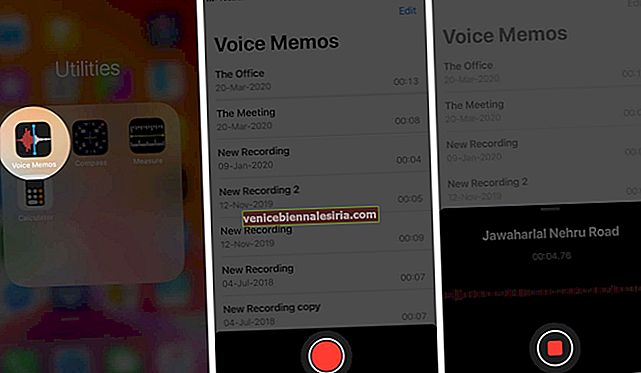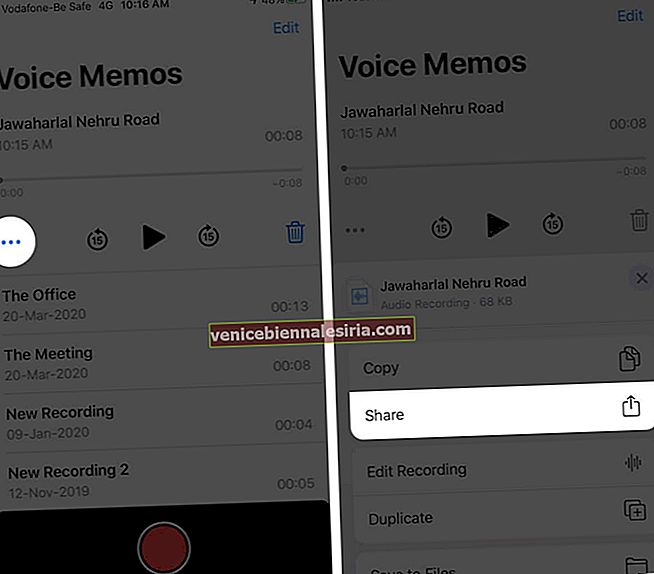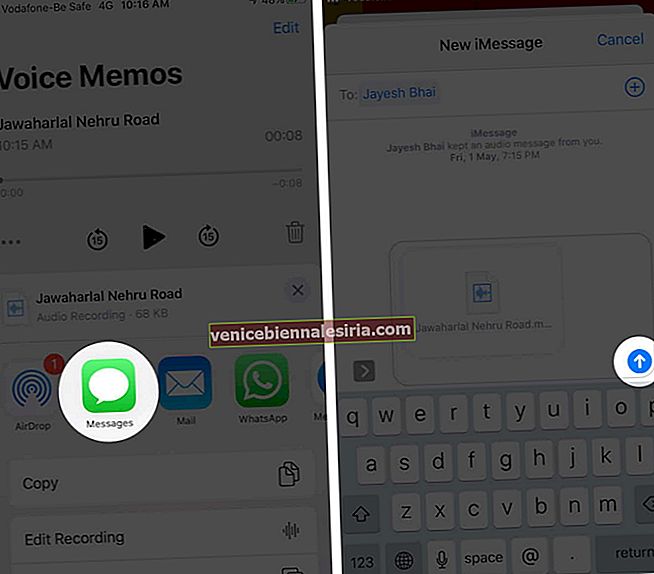Голосове повідомлення містить особисту суть, ніж звичайне письмове текстове повідомлення. Завдяки цьому ви можете легко записувати власні слова і говорити те, що відчуваєте, паузами, шепотом, високим і низьким рівнем звуку тощо. Це має більше емоцій. У цьому посібнику дозвольте мені показати вам два способи надсилання голосового повідомлення на вашому iPhone .
- Як надсилати голосові повідомлення за допомогою програми для повідомлень
- Як надсилати звукові повідомлення за допомогою програми Voice Memos
Як надсилати голосові повідомлення за допомогою програми для повідомлень
- Відкрийте програму Повідомлення на своєму iPhone.
- Натисніть на розмову iMessage або розпочніть нову, натиснувши кнопку створення повідомлення у верхньому правому куті та додавши контакт.
- Торкніться і утримуйте сірий значок звукової хвилі праворуч від набору тексту.
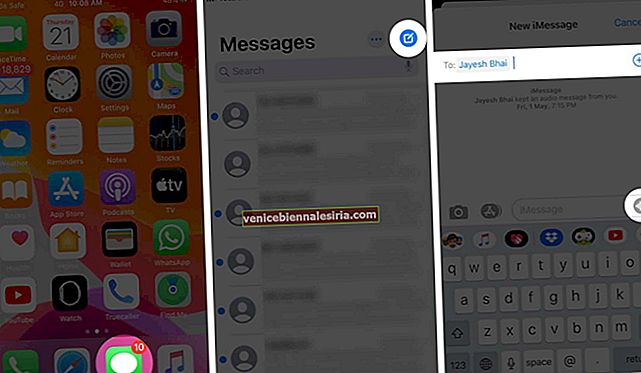
- Вимовте своє повідомлення.
- Закінчивши, залиште свою затримку. Тепер ви можете торкнутися кнопки відтворення трикутника, щоб почути записане. Натисніть кнопку перехрестя, щоб скасувати та повторно записати повідомлення.
- Щоб надіслати голосове повідомлення, торкніться значка міхура зі стрілкою вгору.
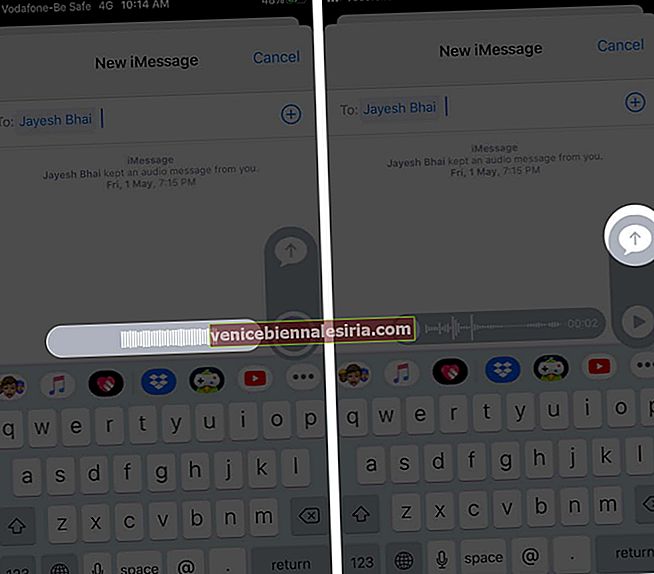
Готово! Ви успішно надіслали голосове повідомлення в iMessage на iPhone.
Якщо ви приймаєте голосове повідомлення, натисніть кнопку відтворення трикутника, щоб почути звукове повідомлення. Якщо ви ввімкнули функцію “Підняти слухати” в додатку Налаштування → Повідомлення , тоді ви можете піднести телефон до вуха (як під час телефонного дзвінка) і прослухати голосове повідомлення.
За замовчуванням голосові повідомлення закінчуються через 2 хвилини прослуховування. Але ви можете зберегти / зберегти голосові повідомлення.
Як надсилати звукові повідомлення за допомогою програми Voice Memos
- Відкрийте програму Voice Memos на вашому iPhone.
- Натисніть червону кнопку, щоб записати голосову нотатку.
Порада професіонала: Під час запису торкніться будь-де на чорній картці запису, щоб відкрити це на весь екран. Тепер ви можете призупинити запис і зручно відновити його.
- Натисніть кнопку червоного квадрата, коли закінчите запис голосового кліпу. (Натисніть кнопку паузи, а потім Готово , якщо ви перебуваєте в повноекранному режимі.)
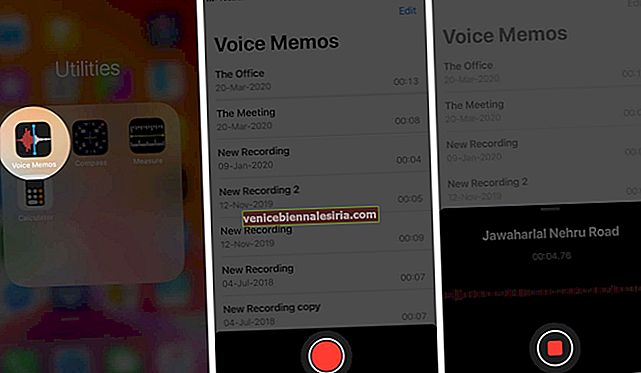
- Торкніться значка з трьома крапками під останнім новим записом.
- Натисніть Поділитися.
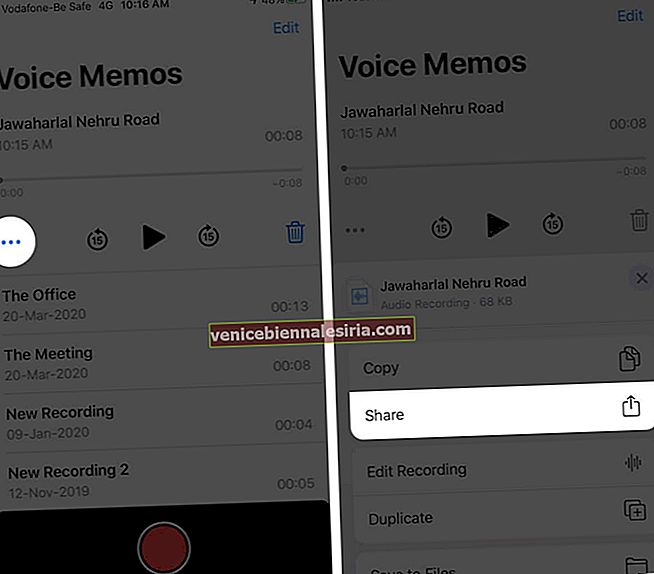
- Далі торкніться Повідомлення. (Або якщо ви бачите ім’я / фотографію людини в аркуші спільного використання, ви можете також натиснути на це.)
- Введіть ім'я одержувача і нарешті натисніть синю кнопку надсилання.
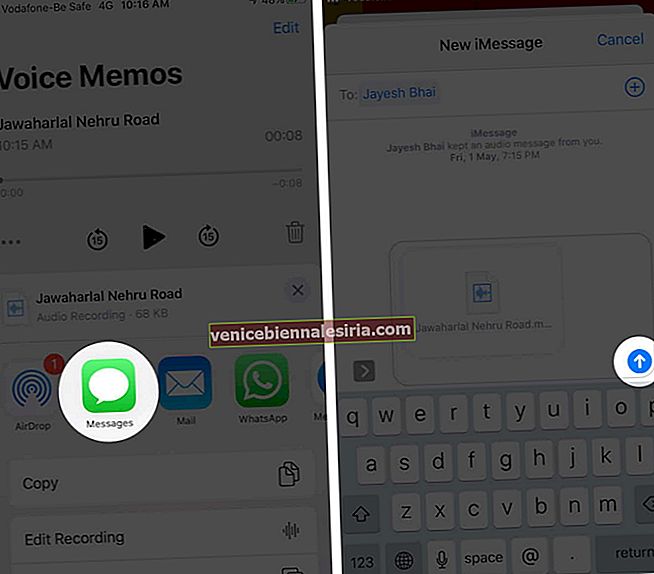
Ви успішно поділились голосовою заміткою в iMessage за допомогою вбудованої програми Voice Memos. Тепер відкрийте програму Повідомлення та продовжуйте розмову.
Це все, товаришу!
Вихід із системи…
Це два простих способи відправити голосове повідомлення на iPhone. Ви можете стежити за цим і на iPad, і на Mac. В обох цих методах ми використовували вбудовані програми Apple. Але ви також можете використовувати сторонні програми для запису замість програми Voice Memos для надсилання аудіо iMessage.
Нарешті, ви не обмежені лише програмою Повідомлення. Ви можете використовувати одну з найкращих альтернатив iMessage для надсилання та отримання звукових повідомлень. Вам і одержувачу потрібно встановити та використовувати цю програму для обміну голосовими нотатками.
Також виселення:
- 3 способи перенесення голосових нагадувань з iPhone на Mac або ПК
- Як перетворити голосову нотатку на рингтон iPhone
- Як налаштувати автоматичну відповідь на текстові повідомлення на iPhone під час руху
Питання? Будь ласка, зв’яжіться з нами за допомогою розділу коментарів нижче.